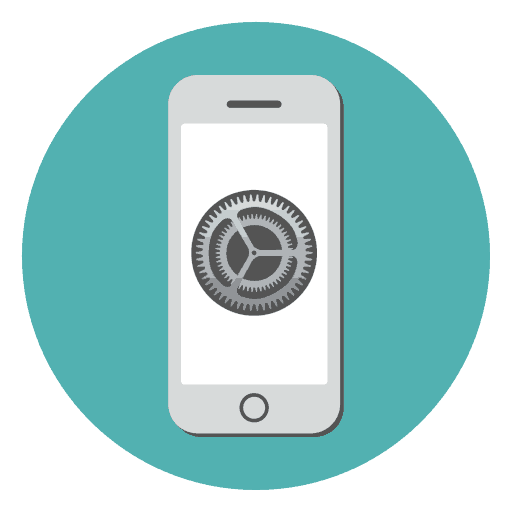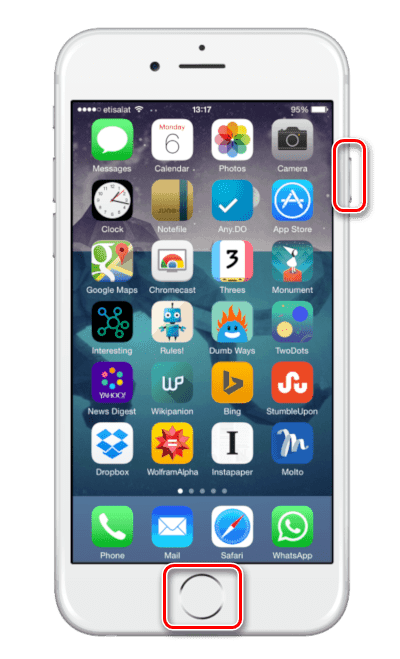چگونه فلاش آی فون
فلاش دوباره (یا تعمیر) آی فون یک روش است که هر کاربر اپل باید بتواند انجام دهد. در زیر ما به بررسی اینکه چرا شما ممکن است به آن نیاز داشته باشید و نحوه راه اندازی این فرآیند را بررسی کنید.
اگر ما در مورد چشمک زدن صحبت کنیم، و نه فقط تنظیم مجدد تنظیمات آیفون به تنظیمات کارخانه، فقط می توان از آن استفاده کرد نرم افزار iTunes . و در اینجا، به نوبه خود، دو سناریوی ممکن وجود دارد: یا Aytuns، سیستم عامل خود را به صورت خود دانلود و نصب می کند یا خودتان آن را دانلود کرده و فرآیند نصب را آغاز می کنید.
فلاش آی فون ممکن است در شرایط زیر مورد نیاز باشد:
- آخرین نسخه سیستم عامل iOS را نصب کنید
- نصب نسخه بتا سیستم عامل یا، برعکس، بازگشت به آخرین نسخه رسمی iOS؛
- ایجاد یک سیستم "تمیز" (به عنوان مثال ممکن است پس از استاد قدیمی، که در دستگاه جیلبریک شده است)؛
- حل مشکلات با استفاده از دستگاه (اگر سیستم به صراحت ناقص است، فلش می تواند مشکل را حل کند).
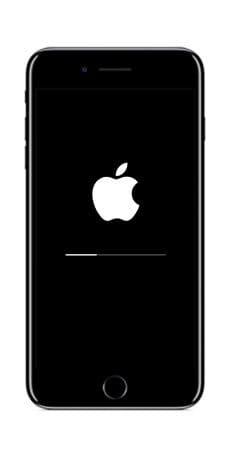
آیفون را Rehash کنید
برای شروع فلاش آیفون، شما نیاز به یک کابل اصلی (این یک نقطه بسیار مهم است)، یک کامپیوتر با iTunes نصب شده و یک سیستم عامل پیش بارگیری شده است. آخرین مورد فقط مورد نیاز است اگر شما نیاز به نصب یک نسخه خاص از سیستم عامل iOS.

بلافاصله باید رزرو کنید که اپل ردپاها را در iOS اجازه نمی دهد. بنابراین، اگر iOS 11 را نصب کرده اید و می خواهید آن را به نسخه دهم ارتقا دهید، حتی اگر سیستم عامل شما را دانلود کرده اید، روند شروع نمی شود.
با این حال، پس از انتشار نسخه بعدی iOS، یک پنجره به اصطلاح وجود دارد که اجازه می دهد تا برای مدت زمان محدود (معمولا حدود دو هفته) برای بازگشت به نسخه های قبلی سیستم عامل بدون هیچ گونه مشکلی. این بسیار مفید است در آن شرایط که در آن شما می بینید که با سیستم عامل تازه، آیفون به وضوح بدتر است.
- تمام پروتکل های آی فون در قالب IPSW هستند. در صورتی که می خواهید سیستم عامل را برای گوشی های هوشمند خود دانلود کنید، این پیوند را به دنبال کنید سایت دانلود نرم افزار برای دستگاه های اپل، مدل گوشی و سپس نسخه iOS را انتخاب کنید. اگر شما برای بازگرداندن سیستم عامل کاری نداشته باشید، هیچ مشکلی در بارگذاری سیستم عامل وجود ندارد.
- با استفاده از کابل USB، آی فون خود را به کامپیوتر خود وصل کنید. راه اندازی iTunes بعدا باید دستگاه را در حالت DFU وارد کنید. چگونه این کار را انجام دادیم، قبلا در وب سایت ما شرح داده شده است.
![قرار دادن آی فون در حالت DFU]()
جزئیات بیشتر: نحوه قرار دادن iPhone در حالت DFU
- iTunes گزارش خواهد داد که گوشی در حالت بازیابی پیدا شده است. روی دکمه "OK" کلیک کنید .
- روی دکمه "Recover iPhone" کلیک کنید. پس از شروع بازیابی، iTunes شروع به دانلود آخرین سیستم عامل موجود برای دستگاه شما، و سپس شروع به نصب آن کنید.
- اگر می خواهید سیستم عامل پیش فرض خود را به کامپیوتر خود نصب کنید، کلید Shift را نگه دارید و سپس بر روی "Repair iPhone" کلیک کنید. پنجره ویندوز اکسپلورر روی صفحه نمایش ظاهر می شود، جایی که باید مسیر مسیر فایل IPSW را مشخص کنید.
- هنگامی که فرآیند فلش آغاز می شود، فقط باید منتظر آن باشید تا پایان یابد. در این زمان، در هیچ موردی عملکرد کامپیوتر را قطع نکنید و همچنین گوشی هوشمند را خاموش نکنید.
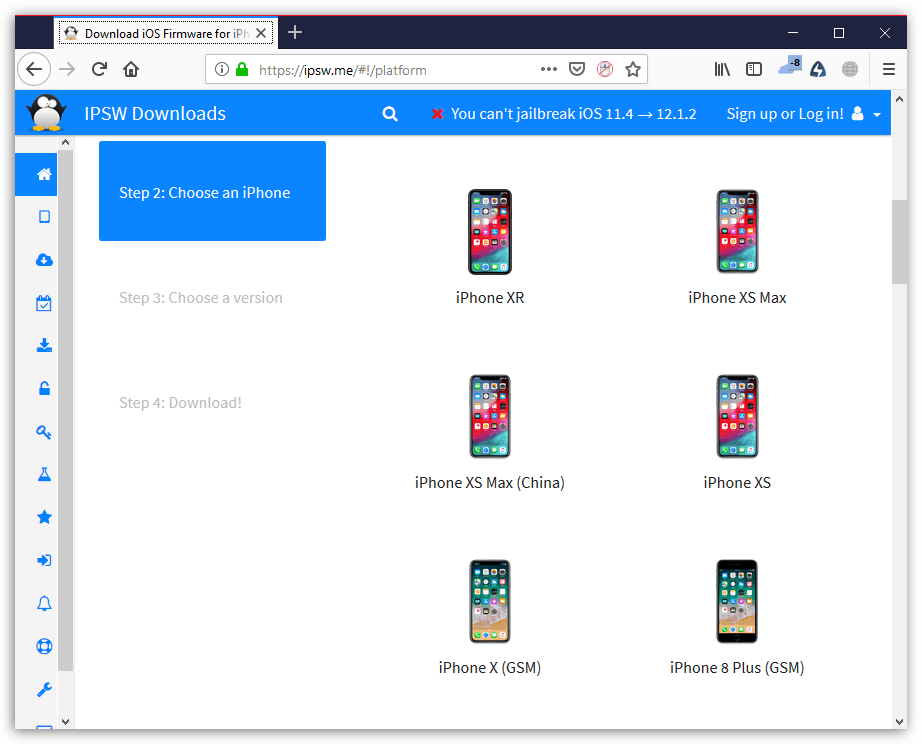
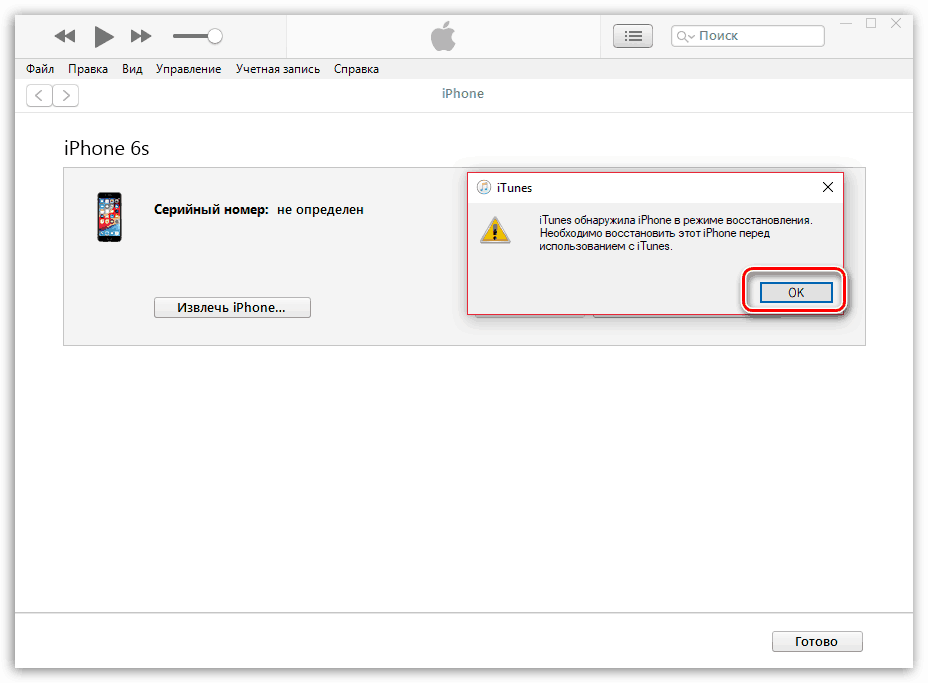
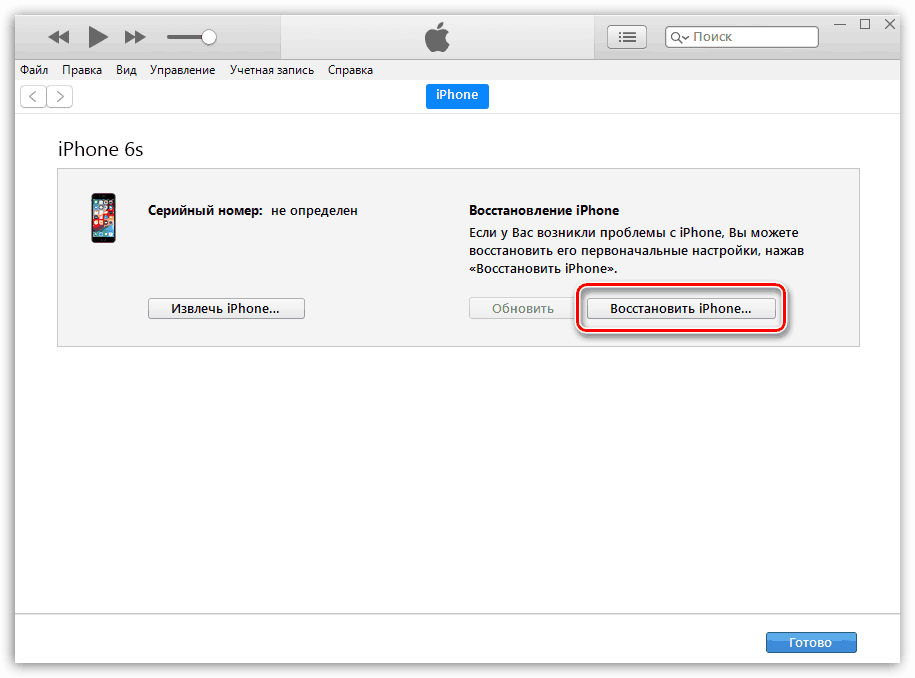
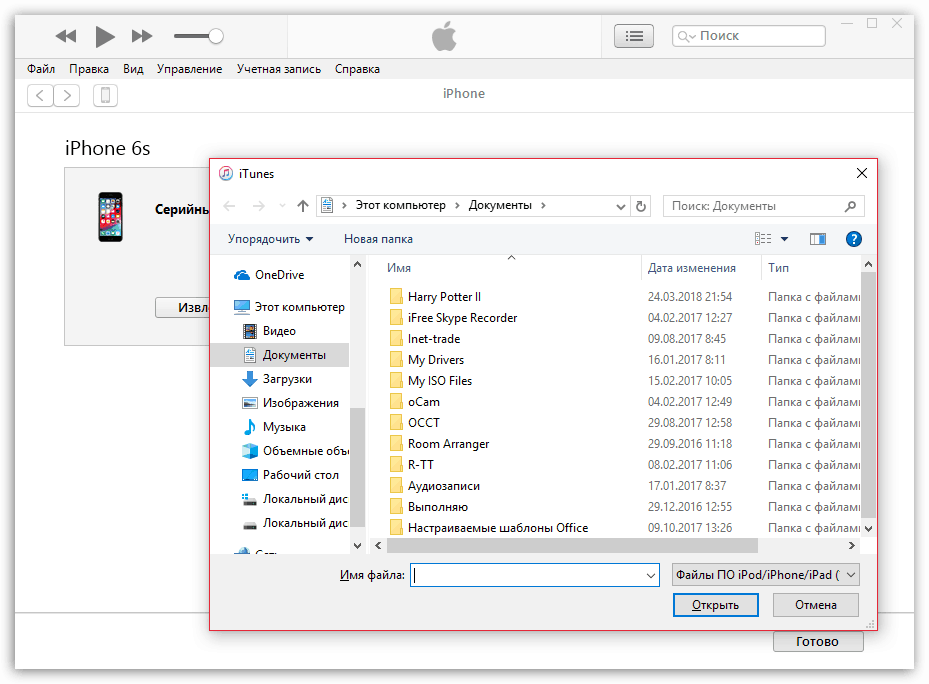
در پایان فرایند فلش، صفحه نمایش آی فون با آرم سیب آشنا ملاقات خواهد شد. پس از آن شما باید ابزار را از یک نسخه پشتیبان تهیه کنید یا از آن استفاده کنید.